超簡単!AndroidスマホのChromeブックマークを復元する
このページには、AndroidスマホのChromeブックマークを復元する方法をみんなにご紹介いたします。また、パソコンでのChromeブックマークの取り戻す効率的な方法もご説明いたします。Chromeのユーザーなら、ぜひ下記の内容を読んでください。
AndroidスマホでGoogle Chromeのブックマークを使用すれば、気軽にお気に入りのサイトに再度訪問でき、非常に便利です。しかし、ブラウザには何かの不具合が発生したり、自分の不注意で誤って削除したりするので、Chromeのブックマークを失ったことも時々あります。こんな場合、Chromeの再ログイン、再起動、再インストールをしても依然としてブックマークを取り戻せないなら、どうすればいいですか。次、AndroidスマホのChromeブックマークを復元する方法をみんなにご紹介いたします。

Android Chrome ブックマーク 復元
消えたAndroidのChromeブックマークを復元する手順
AndroidスマホでGoogle Chromeのブックマークを復元するには、専門的なソフトを使用しなければいけません。Aiseesoft FoneLab for Androidは気軽にChromeのブックマークを復元できるソフトです。このソフトはいくつかのクリックだけで、Androidスマホの消えた画像、動画、音楽、メッセージ、ドキュメントなどのデータを復元できます。このソフトがあれば、Androidスマホデータの紛失を心配する必要がなく、もっと自由にスマホを活用できます。
AndroidスマホのChromeブックマークを復元する手順:
ステップ 1FoneLab for Androidをインストール
まず、下記の無料ダウンロードボタンをクリックして、このAndroid Chrome ブックマーク 復元ソフトをダウンロード、インストール、起動してください。それから、インターフェースで「Android データ復元」機能を選択してください。
ステップ 2スマホをパソコンと接続
USBケーブルでAndroidスマホをパソコンと接続してから、FoneLab for Androidソフトはこのデバイスを認識できるように、スマホでUSBデバッグモードを有効にしてください。
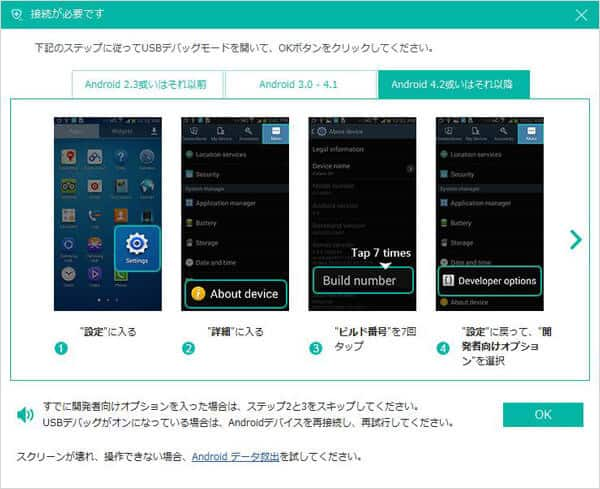
Android Chrome ブックマーク 復元 - スマホをPCと接続
ステップ 3データ種類を選択
このソフトは各種のAndroidデータに対応できます。Chromeのブックマークだけを復元したいなら、「ドキュメント」だけにチェックを入れてください。もちろん、連絡先、ビデオ、メッセージなどのデータ種類を選択することもできます。データ種類を選択した後、「次へ」ボタンをクリックしてください。
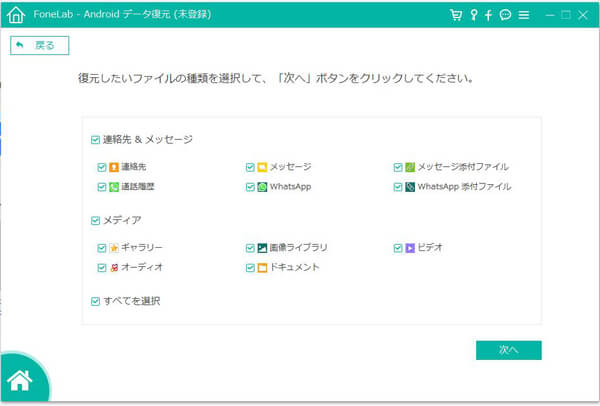
Android Chrome ブックマーク 復元 - データ種類を選択
ステップ 4データをスキャン
このAndroid Chrome ブックマーク 復元ソフトでAndroidスマホのデータを検出するには、スマホの認証を取得しなければいけません。だから、アシスタントツールのFoneGoアプリをインストールして認証してください。認証する中、Androidデバイス画面にポップアップする認証の確認画面に「許可」ボタンをクリックしてください。
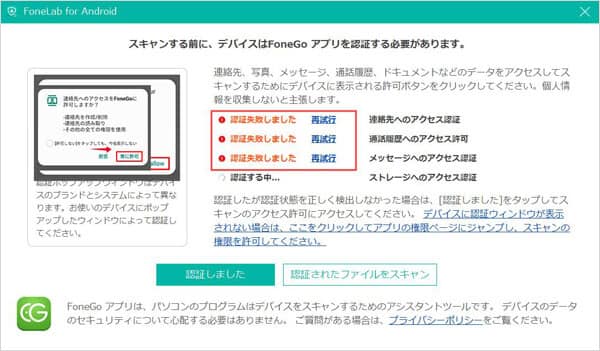
Android Chrome ブックマーク 復元 - データをスキャン
ステップ 5AndroidスマホのChromeブックマークを復元
スキャンが終わったら、検出されたデータが表示されます。復元したいブックマークデータを選択して、「復元」ボタンをクリックすれば、気軽にデータを復元できます。
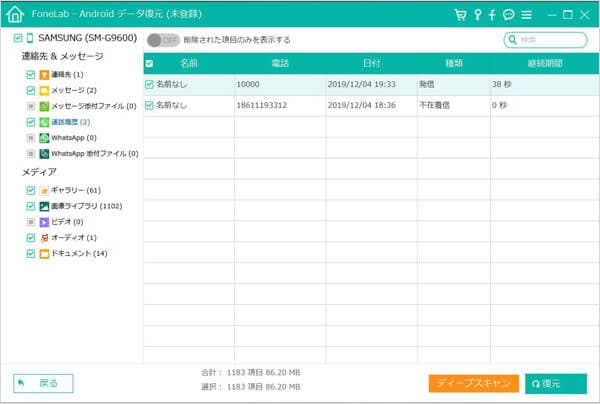
Android Chrome ブックマーク 復元 - データを復元
- 注:FoneLab for Androidのような復元ソフトはスマホの消えたデータを復元できますが、100%復元できるわけではありません。データが上書きされたら、復元することが不可能です。また、データが上書きされた可能性を小さくするために、復元するまでにスマホを使用しないでください。
Androidデータのバックアップが必要!
しかし、FoneLab for Androidだけでなく、どんなソフトでも、消えたAndroidのChromeブックマークを復元できない可能性があることは事実です。だから、念のために、定期的にAndroidスマホのChromeブックマークデータをバックアップした方がいいと思います。もちろん、ほかの大事なデータをバックアップすることも必要です。
Androidスマホのデータをバックアップするなら、FoneLab for Androidのバックアップ機能を使用できます。このソフトの「Android バックアップ & データ復元」という機能は選択的にAndroidデータをパソコンにバックアップできます。連絡先、メッセージ、通話履歴、画像、ビデオなどの様々なデータにも対応できます。
Androidデータをバックアップする手順:
ステップ 1FoneLab for Androidソフトを起動して、「Android バックアップ & データ復元」機能を選択してください。それから、選択的にデータをバックアップしたいなら、「Android データバックアップ」を選んでください。すべてのデータをバックアップするなら、「ワンクリック バックアップ」を選択してください。
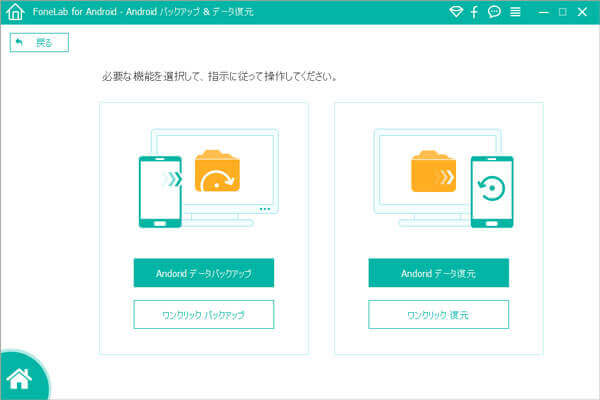
Android Chrome ブックマーク 復元 - バックアップ機能を選択
ステップ 2すると、ソフトはAndroidスマホのデータをスキャンします。スキャンが終了すると、おニーズに応じて、バックアップしたいデータの種類を選択してください。その後、「開始」をクリックすれば、バックアップファイルの保存先を指定して、アンドロイドスマホのバックアップすることを開始できます。
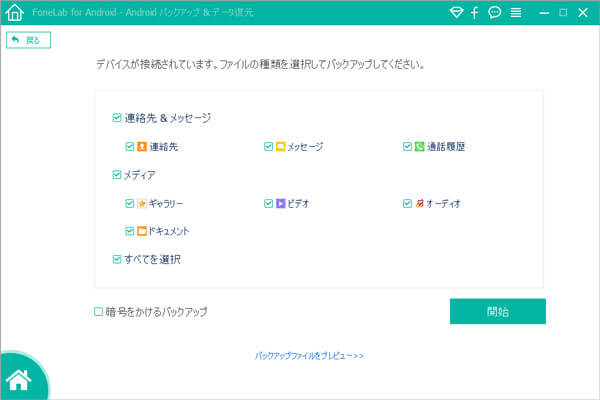
Android Chrome ブックマーク 復元 - データをバックアップ
パソコンでChromeのブックマークを復元する方法
AndroidのChromeブックマークの復元と比べると、パソコンでChromeのブックマークを復元することは簡単で、もっと多くの方法があります。特に、Aiseesoft データ復元というソフトを使用すれば、簡単に紛失されたChromeブックマークデータを復元できます。また、このソフトでHDD、外付けHDD、フラッシュドライブ、メモリカードなどからデータ(写真、動画、音楽、ドキュメントなど)を復旧することも可能です。
ほかには、第三者の復元ソフトがなくても、パソコンでChromeのブックマークを復元することもできます。Chromeにはバックアップの自動作成機能があるからです。具体的な方法は下記の通りです。
ステップ 1まず、データ紛失後のブックマークファイルで元のバックアップファイルを上書きされないために、Chromeで設定>同期設定>ブックマークの同期設定をオフにしてください。
ステップ 2それから、アドレスバーにchrome://version/を入力して、Chromeの詳細情報確認画面に入ります。この画面の「プロフィールパス」はChromeブックマークデータの保存先です。
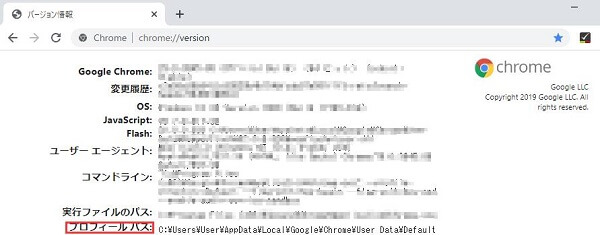
Android Chrome ブックマーク 復元 - Chromeブックマークの保存先
ステップ 3ブックマークデータの保存先を開いて、「Bookmarks」と「Bookmarks.bak」が見えるはずです。Bookmarksファイルを削除してから、バックアップファイルのBookmarks.bakの拡張子を消して、ファイル名をBookmarkに変更してください。
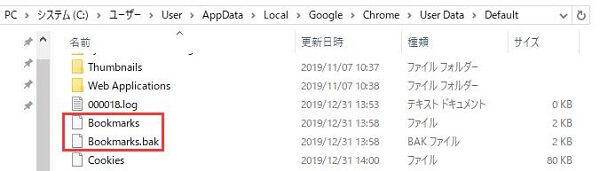
Android Chrome ブックマーク 復元 - ブックマークを復元
- 注:このステップで、念のために、事前にその二つのファイルをコピーしてデスクトップに貼り付けた方がいいと思います。そうすれば、後の操作でエラーがあっても、デスクトップから保存されたファイルを元の位置に戻せます。
その後、Chromeを再起動すればブックマークが復元されたはずです。
しかし、この方法は少し複雑だと思います。やはりデータ復元ソフトを使用してパソコンでChromeのブックマークを復元することがもっといいです。
スマホの使用には、うっかりして大事なデータを失ったことがよくあります。万が一、Chromeのブックマークデータを紛失したら、落ち着いて、上記の手順に従って、AndroidスマホのChromeブックマークを復元しましょう。また、上記のFoneLab for AndroidソフトでAndroid メモ帳 復元、Android 音楽 復元などもできます。
